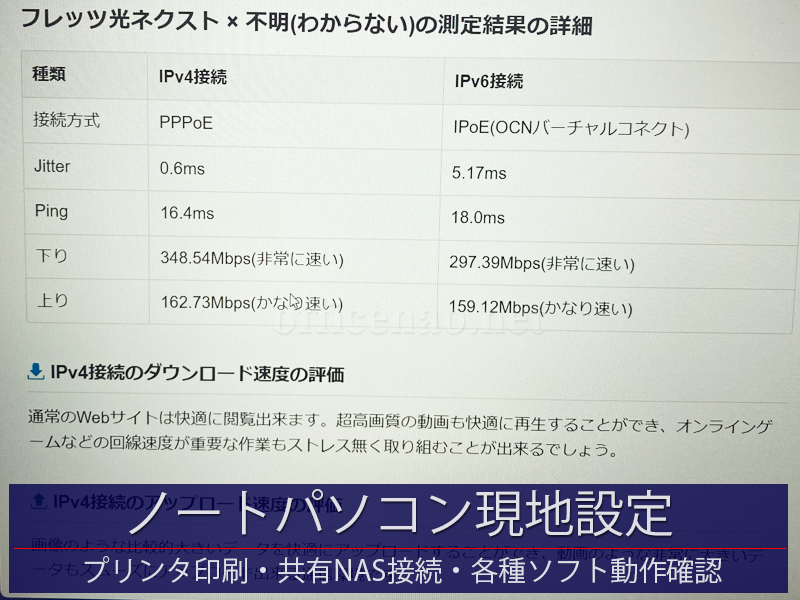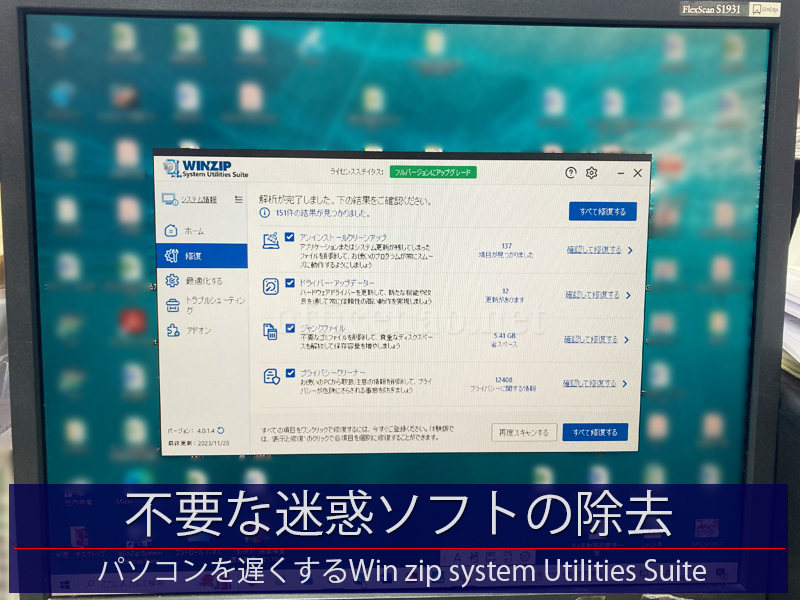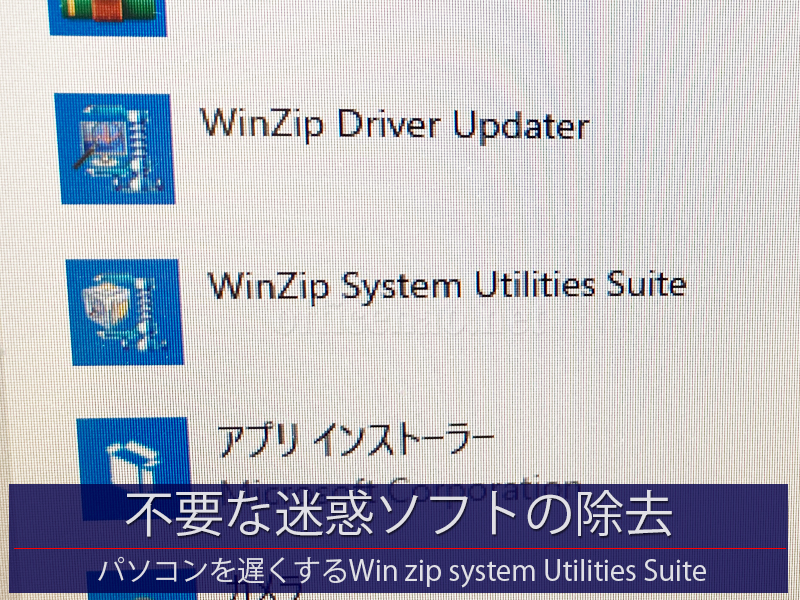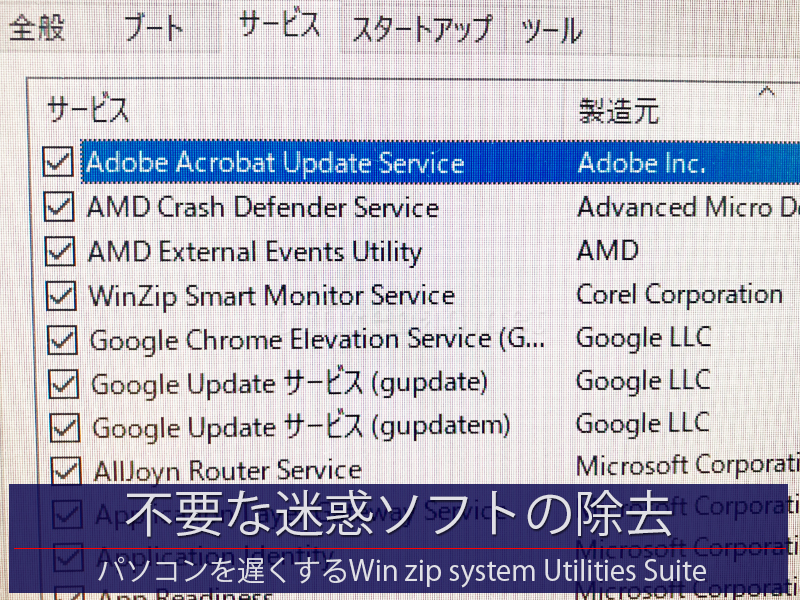4年ほど前に当店が販売した業務用デスクトップをご利用のお得意様より、マルチモニタのサブ画面が突然真っ暗になるとの連絡を受け、昨日出張診断および原因究明を行わせて頂きました。
ケーブルの接触不良、UPS経由の安定的な電源共有を確認した後、グラフィックドライバー確認と他バージョンでの動作確認、Windowsシステム復元などを行いましたが、画面が一瞬真っ暗になる現象が継続します。


その後、パソコン本体をNAO事務所に引き取らせて頂き、パソコン内部の故障箇所の特定を行いました。
SSD、電源ボックス、メモリを順次交換しながら最終的にマザーボードの故障と判断いたしました。
この機種に適合するマザーボードは在庫を持ち合わせていませんでしたので、直ちに交換部品を発注させて頂き、パソコンは3日ほど預からせて頂く形となりました。
交換作業の様子はまた後日投稿いたします。
京丹後市近郊にお住まいで、急なパソコンの故障でお困りなら、未来オフィスNAOにお任せ下さい。